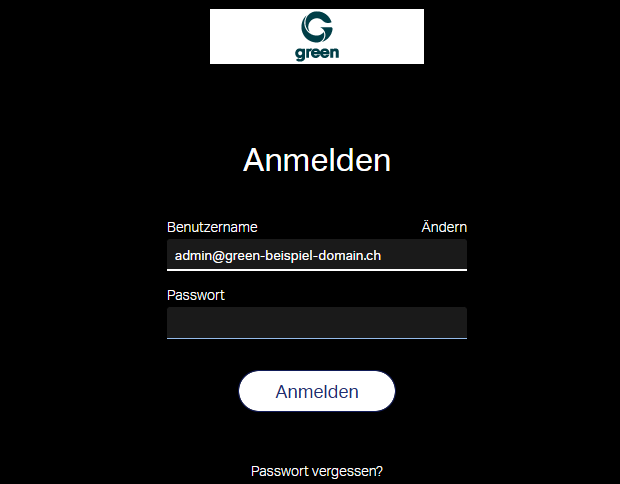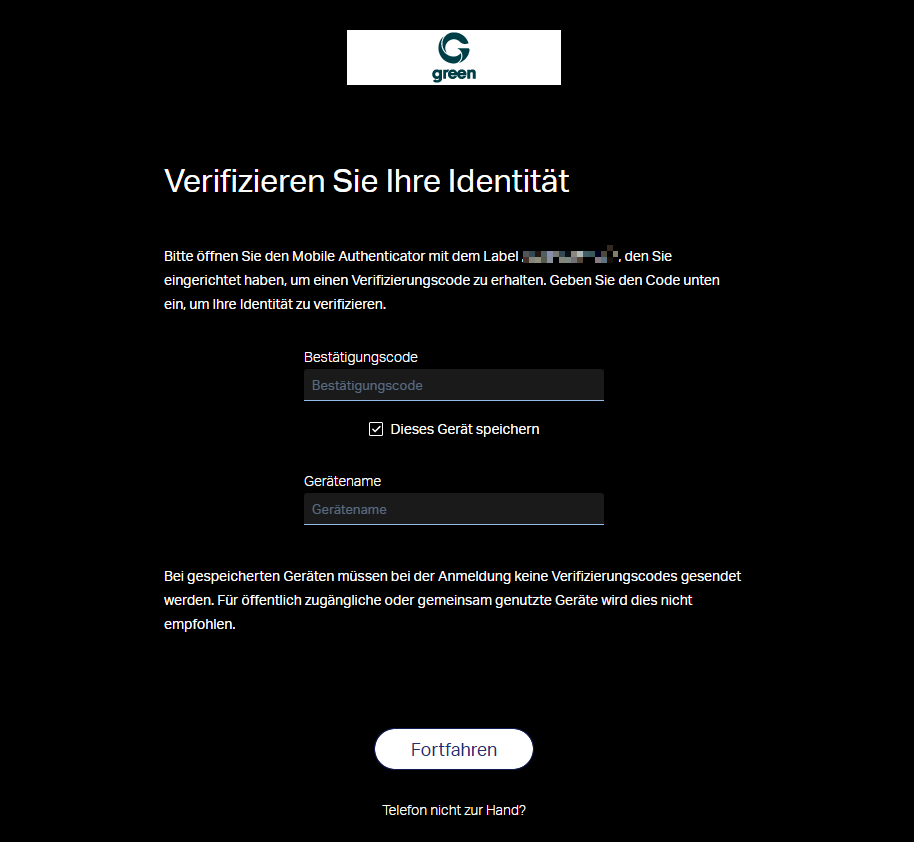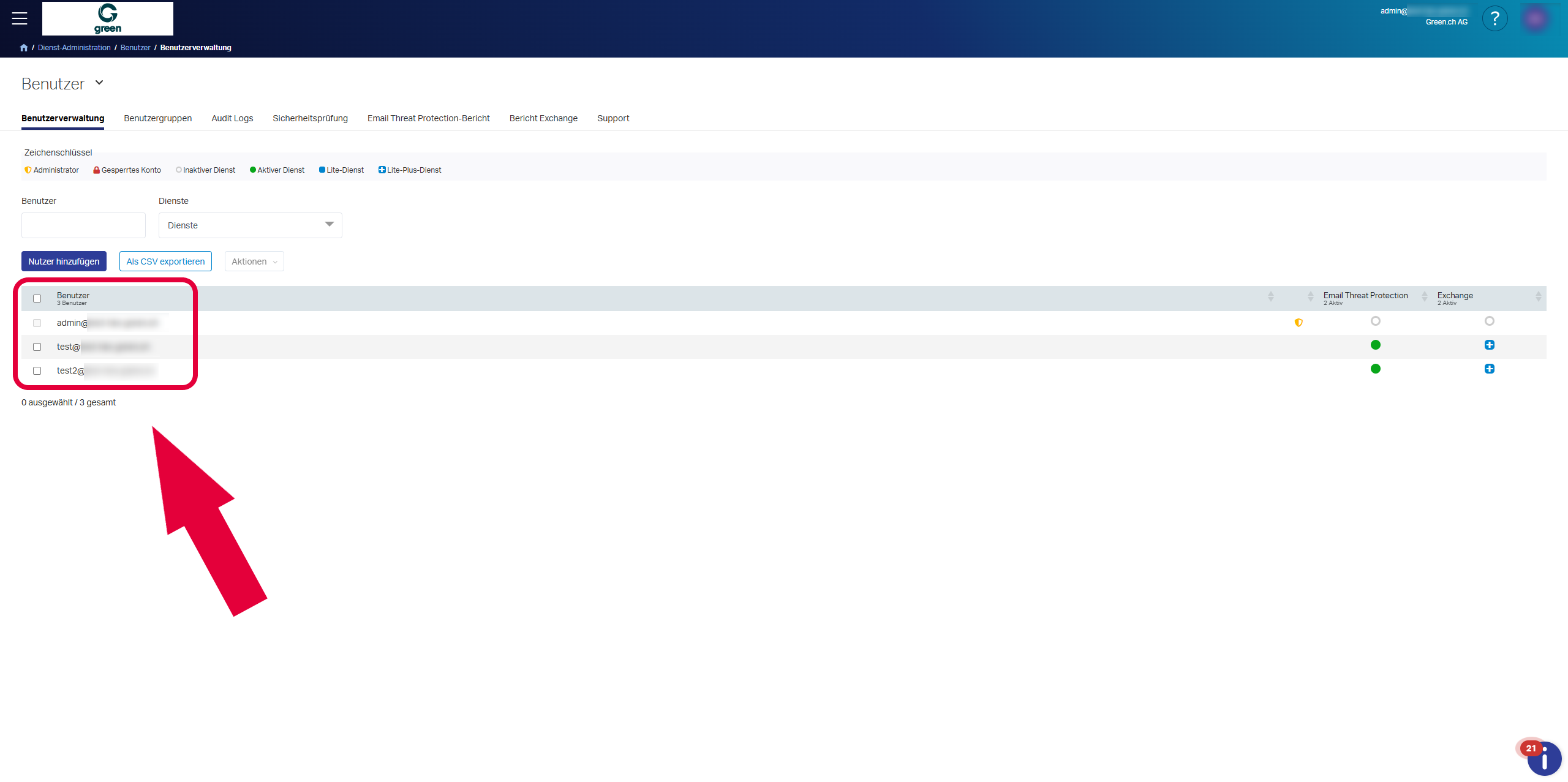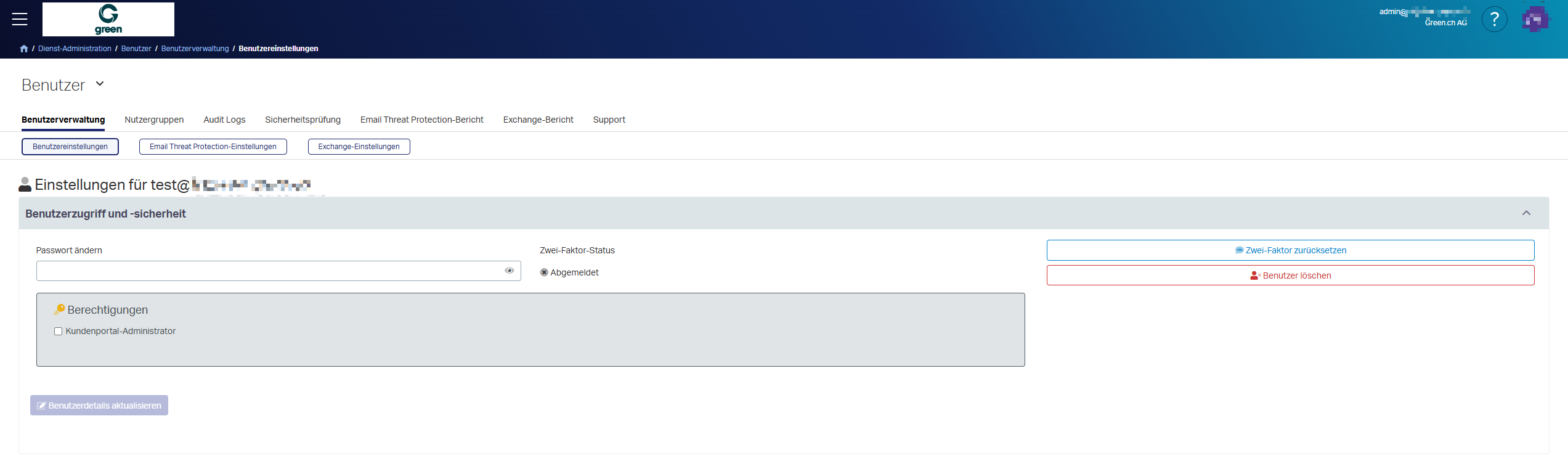E-Mail Passwort neu setzen (Hosted Exchange)
Sie abonnieren ein Hosted Exchange bei Green und möchten für Ihre E-Mail-Adresse ein neues Passwort setzen? In dieser Anleitung erfahren Sie, wie dies geht.
Gültigkeit
Folgende Hostingpakete sind für diese Anleitung relevant:
Hinweis: Stellen Sie sicher, dass Sie die gültigen DNS-Einträge für Hosted Exchange in der DNS-Zone für Ihre Domain hinterlegt haben. Welches dies sind, können Sie hier sehen: Standardmässige DNS Records von Green (Hosted Exchange)
Passwort neu setzen
Melden Sie sich unter green.edgepilot.com mit Ihrem Admin-Benutzer (z.B 'admin@green-beispiel-domain.ch') an.
Hinweis: Sollten Sie über Ihre Login-Daten für Ihr Admin-Benutzer nicht mehr verfügen, melden Sie sich an unser Kundendienst.
Für jeden Hosted Exchange Benutzer mit Administratorberechtigung müssen Sie die Zweifaktorauthentifizierung (2FA) einrichten. Sie können bei der Einrichtung zwischen SMS und Authenticator App-Code auswählen.
Sollten Sie bereits das 2FA eingerichtet haben, tragen Sie den SMS- oder App-Code ein.
Hinweis: Sollten Sie kein SMS auf die angezeigte Rufnummer erhalten oder Sie haben kein Zugriff mehr auf die Authenticator-App auf Ihrem Smartphone, melden Sie sich an unser Kundendienst.
In der Benutzerverwaltung sehen Sie Ihre Hosted Exchange Benutzer aufgelistet. Klicken Sie auf den Benutzer, für welchen Sie ein neues Passwort setzen möchten.
Tragen Sie nun im Feld Passwort ändern ein neues Kennwort ein. Um zu speichern, klicken Sie auf den blauen Button Benutzerdetails aktualisieren.
Hinweis: Achten Sie darauf, dass das neue Kennwort den erforderlichen Passwort-Richtlinien entspricht. Diese finden Sie hier: Sicheres Passwort Richtlinien
Glückwunsch! Sie haben nun erfolgreich ein neues Kennwort für Ihr Hosted Exchange Benutzer gesetzt.
Hinweis: Testen Sie das neue Passwort, indem Sie sich im Outlook Web Access (OWA) anmelden.